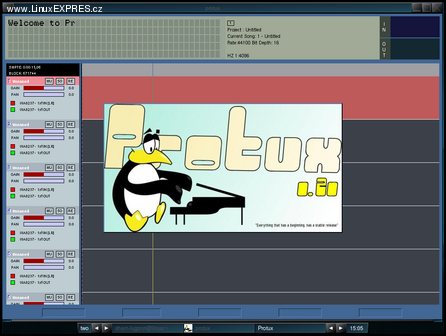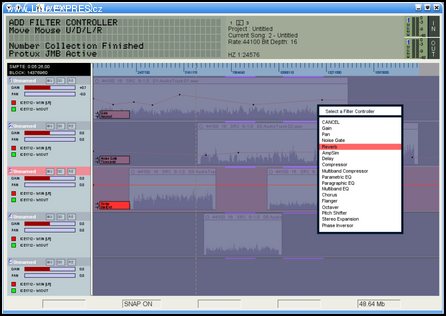Název Protux nese dle mého názoru velmi povedený program, který má řadu užitečných vlastností. Jeho grafické uživatelské rozhraní je založeno na knihovnách Qt a pro přístup ke zvukovým zařízením program používá přímo ovladače ALSA. U zvukových aplikací je totiž důležitá co nejnižší latence a jakákoliv vrstva nad ovladači ALSA (např. zvukový server jako aRts nebo esd) latenci zvyšuje. Autor se však v dokumentaci zmiňuje i o negativních stránkách tohoto přístupu a tím je nedostatečná dokumentace související se zvukovým systémem ALSA. To je však spíše problémem vývojářů softwaru, uživatelů se to naštěstí přímo netýká. Jako další pomoc pro snížení latence může být spuštění programu s real-time prioritou, nicméně to vyžaduje práva superuživatele.
Protux můžeme získat z domovské stránky projektu, nejnovější stabilní verze je 0.20.2. Ke stažení jsou k dispozici i novější vývojové verze nebo aktuální obsah CVS. Pro úspěšnou kompilaci je potřebné mít v systému kompletní Qt, aktivní ovladače ALSA a knihovnu libmustux. Kompilace probíhá standardním způsobem, pro uživatele Gentoo stačí emerge protux. Po úspěšné kompilaci program spustíme a podíváme se na to, co všechno umí.
Po spuštění zobrazí Protux dialog, ve kterém nás informuje o vytvoření konfiguračního souboru a jeho obsahu. Po něm následuje dialog ještě jeden, kdy nám program vytvoří v domovském adresáři podadresář protuxprojects, do kterého se budou ukládat prakticky všechny soubory. Následně se otevře hlavní okno programu Protux a po zmizení loga můžeme začít pracovat. V horní části obrazovky je „LCD“ displej, na kterém se zobrazují zprávy programu pro uživatele, v pravém horním rohu obrazovky se nacházejí měřiče hlasitosti a největší plochu na obrazovce vyplňuje prostor pro jednotlivé stopy.
Většina uživatelů možná přehlédne nebo úplně ignoruje hlášku v levém horním rohu obrazovky o možnosti zmáčknout [H] pro zobrazení nápovědy. Proč bychom četli nápovědu, když stačí najít v menu položku nebo kliknout na ikonu? To většinou stačí, ale ne v programu Protux. Žádné menu na obrazovce vidět není a po zoufalém klikání na to, co vypadá jako tlačítka, se nakonec i sebezkušenější uživatel vzdá. V horším případě zavře okno Protuxu pomocí správce oken a program smaže, v lepším případě zvolí [H] pro nápovědu. V té je stručně a srozumitelně popsán princip ovládání. Ten se nazývá Jog Mouse Board (JMB) a jeho filosofií je co nejvíce zefektivnit práci s programem.
V běžných GUI programech je neustále potřeba klikat na ikony, procházet menu a zas klikat. Klávesové zkratky pomáhají, ale ani tak se klikání nevyhneme. Naproti tomu k ovládání Protuxu by stačila i myš bez tlačítek! Místo klikání myší se používá klávesnice, a to z prostého důvodu: myš má tři (někdy i více, ale určitě méně než deset) tlačítka, zato klávesnice jich má více než sto. Existuje několik způsobů zmáčknutí kláves na klávesnici: jednoduché, dvojité (jako dvojklik myší) a držení zmáčknutých kláves. Pro některé úkony se používá několik kláves najednou, např. pro otevření správce projektů zmáčkneme najednou [pm]. Myší jenom ukazujeme, příkazy zadáváme klávesnicí.
V hlavním okně jsou pod sebou seřazené jednotlivé stopy. Pro nahrávání stačí na požadovanou z nich ukázat, klávesou [a] ji označíme jako „Armed“ a po zmáčknutí mezerníku se začne nahrávat, stejnou klávesou se nahrávání zastaví. Když pak potřebujeme přesunout tento zvukový soubor na jiné místo ve stopě, stačí na něj opět přesunout kurzor myši, podržet [d] a táhnout na požadované místo. Pro méně používané (nebo potenciálně nebezpečné) akce se používá složitějších úkonů, např. pro smazání vzorku se vzorek musí nejdříve vybrat pomocí [Shift] a pak jej teprve lze odstranit dvojklikem na obě klávesy [xc]. Stopa se smaže zmáčknutím [t] a [Delete] najednou. Jakmile si na toto ovládání zvyknete, už ho nebudete chtít vyměnit za jiné – je totiž ďábelsky rychlé.
Podívejme se ale ještě také na jiné schopnosti Protuxu. Základem pro práci s už existujícími soubory je Project Manager. To je také asi jediná součást programu, která se ovládá klasickým způsobem pomocí tlačítek a jiných interaktivních prvků. Dají se v něm měnit vlastnosti projektu a hlavně importovat nebo přidávat do projektu nové vzorky. Zvukový vzorek se přidá jak do projektu, tak do aktivní stopy. Výběr souborů z disku používá standardní prvky rozhraní Qt, ale navíc je zde možnost poslechnout si ukázku souboru před jeho vložením do projektu. Vkládat se dají i stopy z audio CD. Vykreslení vlnové formy zvuku je v Protuxu velmi rychlé.
Jako malý nedostatek zmíním to, že se mi nepovedlo opětovně přidat vzorek z Project Manageru do stopy po jejím vymazání. V dokumentaci jsem se vlastně ani nedopátral, jak by se to dalo provést. Řešil jsem to tak, že jsem odebral vzorek také z projektu a opětovně jej tam přidal. Kromě přidávání už existujících souborů do projektu se dají nové zvukové vzorky pomocí Protuxu přímo nahrávat. Nahrává se opět do aktivní stopy, kde se přímo také vykresluje vlnová forma nahrávaného zvuku, pro další možnost sledování se dá využít měřiče hlasitosti v pravém horním rohu obrazovky. Samozřejmé je pro tento multitrack možnost nahrávat a přehrávat současně, například pro postupné nahrávání jednotlivých nástrojů.
S jednotlivými vzorky se dají provádět základní operace – snížit hlasitost, fade-out a fade-in. Při překrývání dvou vzorků v jedné stopě pak ještě cross-fade (automatický). Úprava hlasitosti a fade-outů je velmi praktická, při provádění příslušné JMB akce je ihned vidět výsledný efekt na grafické reprezentaci zvuku.
Kromě úpravy jednotlivých vzorků se dají upravovat vlastnosti i celých zvukových stop. Zde jsou dostupné zatím opět jen základní funkce úpravy hlasitosti a v případě stereo záznamu také vyvážení mezi zvukovými kanály. Zmínil bych se ještě o možnosti použití filtrů jako např. Reverb, Chorus, Flanger, Octaver apod. Jejich použití není však ještě úplně dotažené a na bezproblémové používání si budeme zřejmě muset počkat na novou verzi.
Výsledek své práce si můžete poslechnout stisknutím mezerníku. To platí v případě, že máte dostatečně rychlý počítač. Protux totiž zpracovává data v reálném čase, co zvětšuje flexibilitu a také šetří místo na disku. Při přehrávání lze libovolnou stopu označit jako „sólo“, pak bude přehrána jenom ta konkrétní stopa. Obrácený efekt má funkce ztlumení, kdy daná stopa naopak přehrána nebude. Nevýhodou zpracování vstupních dat v reálném čase je poněkud větší náročnost na výkon počítače. Finální produkt lze „renderovat“ do WAV souboru, PRAF souboru (vnitřní formát Protuxu), nebo enkódovat do formátu OGG Vorbis. Majitelům pomalejších počítačů, kteří nemůžou poslouchat výsledek v reálném čase, bych doporučil renderovat do formátu PRAF a pak si poslechnout výsledek ze souboru. Do formátu PRAF totiž Protux renderuje nejrychleji.
Ve verzi 0.30 se můžeme těšit na podporu pluginů (např. pro načítání filtrů) a podporu pro 24- a 32bitové profesionální zvukové karty. Až dosud jsem Protux prakticky jen chválil, ale zažil jsem jedno velmi nepříjemné překvapení. V průběhu psaní recenze jsem přecházel na platformu AMD64. Na novém systému Protux vždy neočekávaně „umře“ při pokusu o import zvukového souboru. Po chvilce pátrání jsem zjistil, že samotný import funguje, ale jakmile začne s vykreslováním grafické interpretace zvukového vzorku, na obrazovku nastane chyba a Protux je ukončen signálem SIGFPE (floating point exception). Vzhledem k povaze této chyby jde nejspíš o nekompatibilitu „rychlého“ algoritmu na vykreslování zvuku s 64bitovým systémem. Je možné, že autoři používají optimalizace v assembleru pro x86, ale zdrojový kód jsem podrobně nestudoval.